Es posible copiar elementos de un modelo vinculado en el modelo actual y supervisar los cambios realizados en dichos elementos.
Utilice el procedimiento siguiente para copiar rejillas, pilares, muros y suelos (incluidos las inserciones y los huecos relacionados) para supervisarlos.
- Para copiar niveles para supervisarlos, consulte Copiar niveles para la supervisión.
- Para copiar instalaciones MEP, consulte Copia de instalaciones MEP.
Para copiar elementos que supervisar
- Abra un modelo existente o cree uno nuevo.
Copiará elementos de un modelo de Revit en este modelo.
- Prepare una vista:
- Abra una vista que le permita ver los elementos copiados.
Por ejemplo, utilice una vista de plano de planta para copiar y supervisar rejillas, pilares, muros, suelos y los huecos relacionados.
- En las propiedades de vista, en Disciplina, seleccione Coordinación.
Esta opción hace que la vista muestre los elementos de todas las disciplinas (arquitectura, estructura, mecánica y electricidad).
- Abra una vista que le permita ver los elementos copiados.
- (Opcional) Si va a copiar rejillas al modelo actual, suprima las rejillas existentes.
No es posible utilizar Copiar/Supervisar para rejillas multisgemento.
- Vincule el modelo en el modelo actual.
Consulte Vincular un modelo con otro.
- Bloquee la ubicación del modelo vinculado para que este no se mueva inadvertidamente:
- En el área de dibujo, seleccione el modelo vinculado.
Consejo: Coloque el cursor sobre el modelo vinculado en el área de dibujo. Cuando se resalte el contorno, haga clic para seleccionarlo.
- Haga clic en la ficha Modificar | Vínculos RVT
 grupo Modificar
grupo Modificar
 (Bloquear).
(Bloquear).
- En el área de dibujo, seleccione el modelo vinculado.
- (Opcional) Muestre el modelo vinculado como tramado para distinguir sus elementos de los elementos del modelo actual.
- Inicie la herramienta Copiar/Supervisar:
- Haga clic en la ficha Colaborar
 grupo Coordinar
grupo Coordinar menú desplegable Copiar/Supervisar
menú desplegable Copiar/Supervisar
 (Seleccionar vínculo).
(Seleccionar vínculo).
- Seleccione el modelo vinculado en el área de dibujo.
- Haga clic en la ficha Colaborar
- Especifique las opciones deseadas para los elementos que va a copiar.
Por ejemplo, puede copiar los huecos y las inserciones de los muros y los suelos o cambiar el tipo de familia de los elementos copiados. Consulte Especificar opciones para Copiar/Supervisar.
- Copie los elementos que desee supervisar:
- Haga clic en la ficha Copiar/Supervisar
 grupo Herramientas
grupo Herramientas
 (Copiar).
(Copiar).
- Seleccione los elementos que desee copiar.
Si desea seleccionar varios elementos, seleccione Múltiple en la barra de opciones. A continuación, seleccione los elementos en el área de dibujo y haga clic en Finalizar en la barra de opciones.
Es posible usar un cuadro de selección y un filtro para seleccionar todos los elementos del modelo vinculado. Consulte Seleccionar elementos mediante un filtro.
- Haga clic en la ficha Copiar/Supervisar
 grupo Copiar/Supervisar
grupo Copiar/Supervisar
 (Finalizar).
(Finalizar).
Al seleccionar un elemento copiado en el modelo actual, el icono de supervisión
 aparecerá junto a él para indicar que está relacionado con el elemento original del modelo vinculado.
aparecerá junto a él para indicar que está relacionado con el elemento original del modelo vinculado.
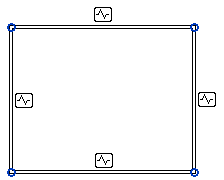
Si los elementos copiados se mueven, se modifican o se suprimen en el modelo vinculado, recibirá una notificación de los cambios al abrir el modelo actual o volver a cargar el modelo vinculado. Estos avisos también se muestran en la revisión de coordinación.
- Haga clic en la ficha Copiar/Supervisar
- (Opcional) Oculte el modelo vinculado.